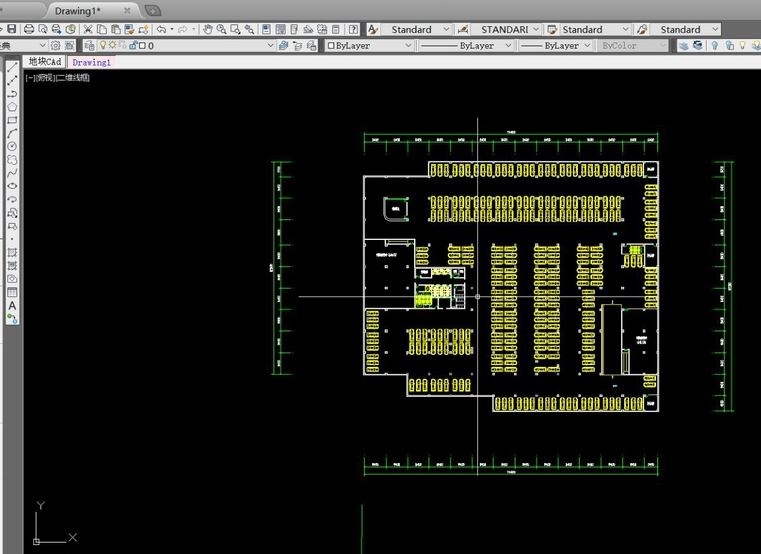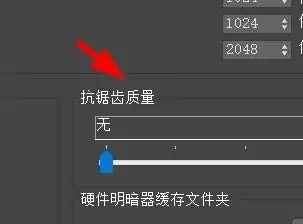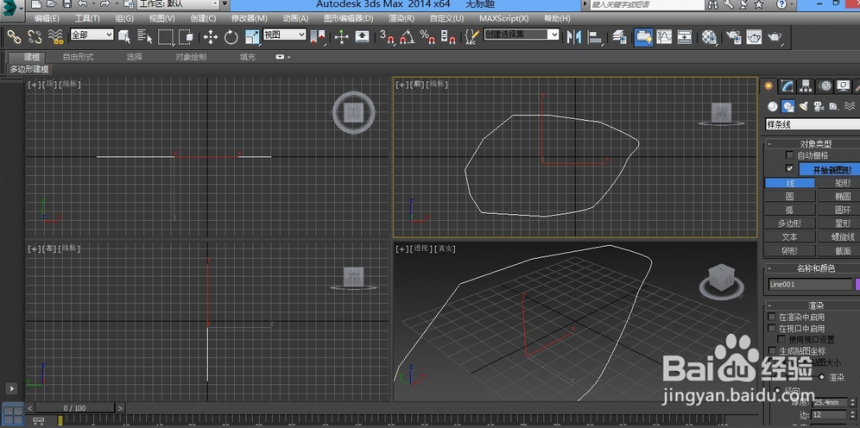3dmax粒子教程(3dmax粒子效果教程)优质

①打开3ds Max。在创建面板找到几何体选项卡中的粒子系统;
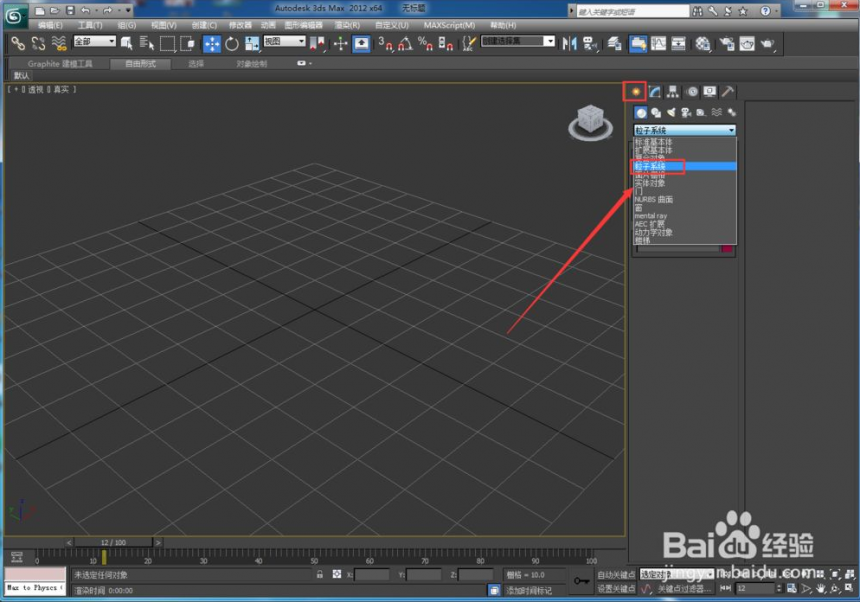
②切换到粒子系统后可以看到又七种粒子类型可以选择:PF Source。喷射。雪。超级喷射。暴风雪。粒子阵列和粒子云;
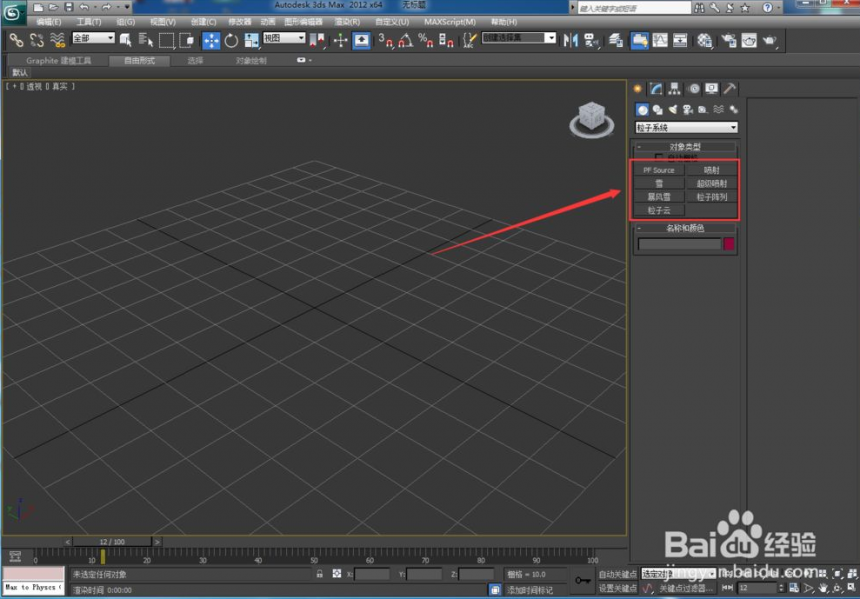
③我们使用第一个PF Source粒子。在窗口中拖出一个粒子范围。滑动一些时间滑块。可以点击渲染帧窗口按钮。渲染一下当前的粒子状态;
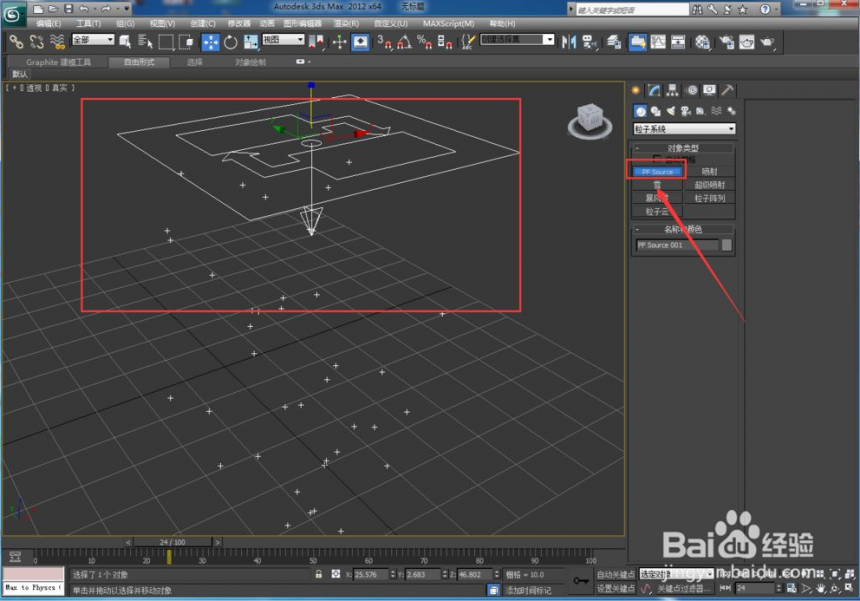
④切换到修改面板。可以看到PF Source粒子的选项。这些选项都很容易理解。我们主要看到第一个设置的参数;
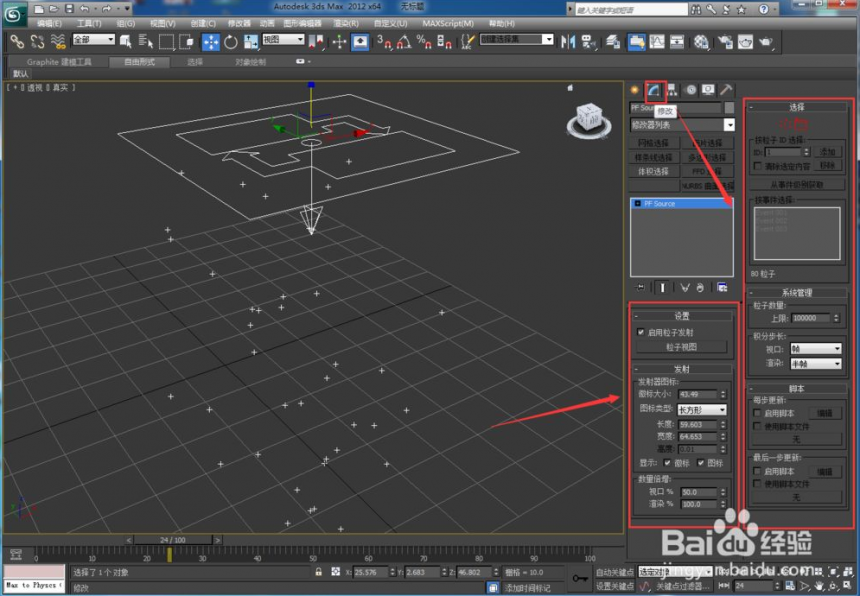
⑤在设置下。点击粒子视图。可以打开粒子视图窗口。我们可以对粒子进行进一步的精细操作;
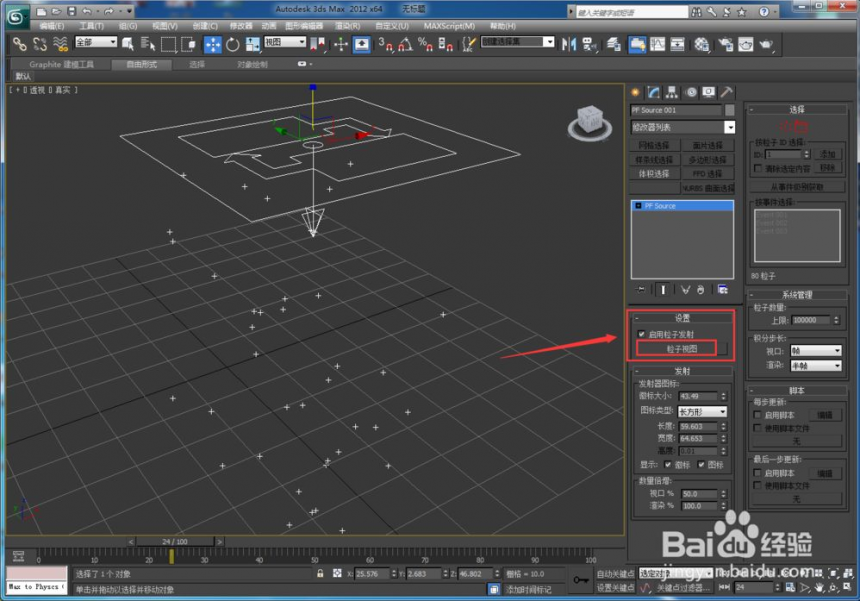
⑥可以看到粒子视图窗口分为两部分;左边是操作面板。左上部分是现有的粒子参数。左下则是可以添加使用的粒子操作命令;右边是参数面板。我们点击左边的参数就可以在右边进行修改;
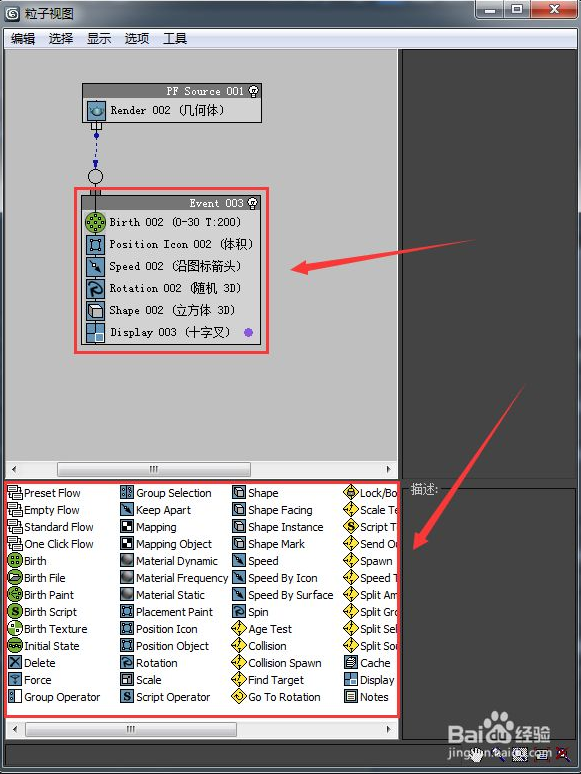
⑦我们在左侧点击相应的操作时。可以在右边看到相应的描述和参数设置选项;
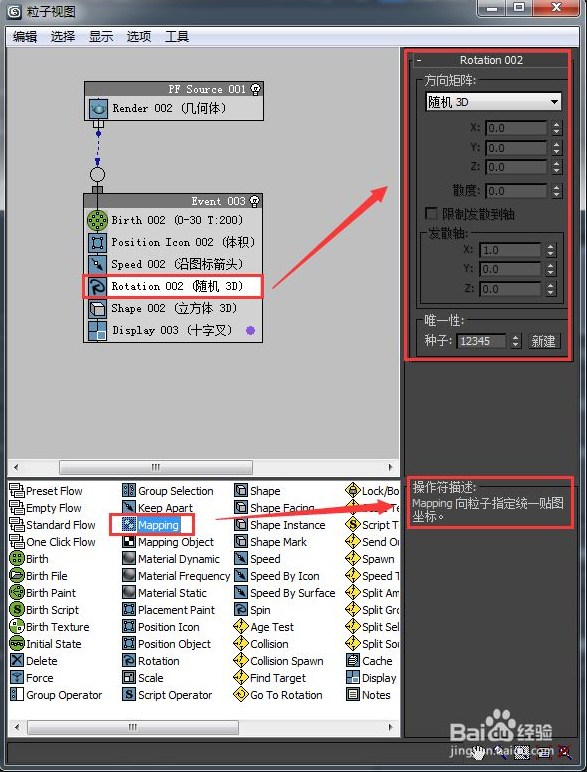
⑧我们选择左侧现有参数中的Shape 002(立方体 3D)。来更改一下我们的粒子形状。选择该选项时在右侧可以看到具体的参数。找到3D下拉列表中的音符。将粒子形状改为音符;
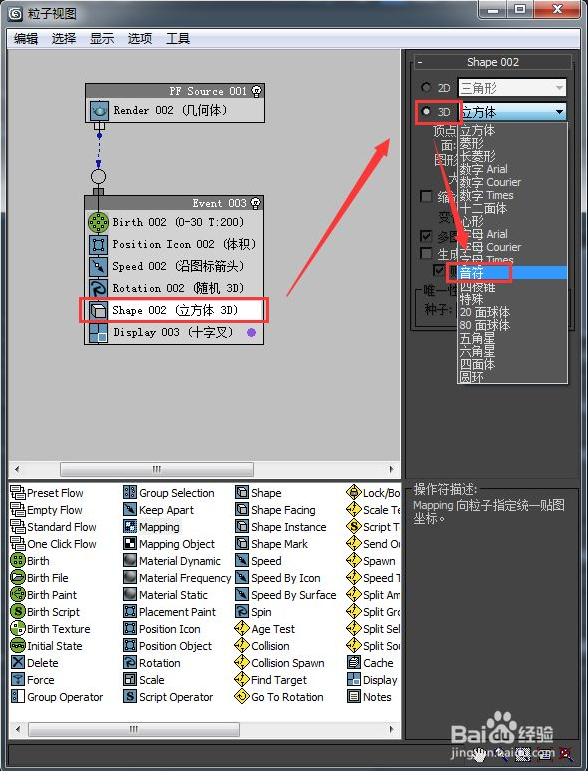
⑨点击渲染帧窗口按钮。可以看到当前的粒子全是各种音符的形状。其他几种粒子类型可以尝试的创建一下。
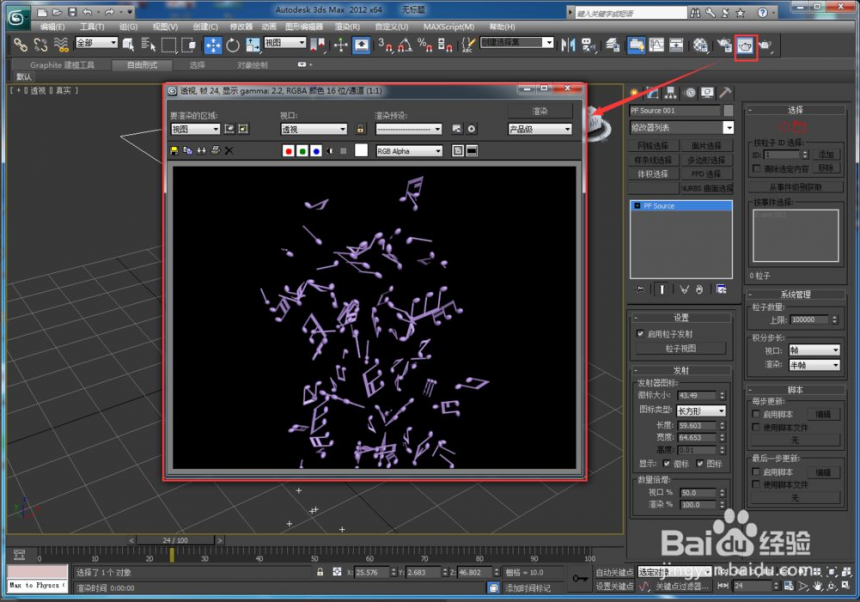
更多精选教程文章推荐
以上是由资深渲染大师 小渲 整理编辑的,如果觉得对你有帮助,可以收藏或分享给身边的人
本文标题:3dmax粒子教程(3dmax粒子效果教程)
本文地址:http://www.hszkedu.com/9176.html ,转载请注明来源:云渲染教程网
友情提示:本站内容均为网友发布,并不代表本站立场,如果本站的信息无意侵犯了您的版权,请联系我们及时处理,分享目的仅供大家学习与参考,不代表云渲染农场的立场!
本文地址:http://www.hszkedu.com/9176.html ,转载请注明来源:云渲染教程网
友情提示:本站内容均为网友发布,并不代表本站立场,如果本站的信息无意侵犯了您的版权,请联系我们及时处理,分享目的仅供大家学习与参考,不代表云渲染农场的立场!